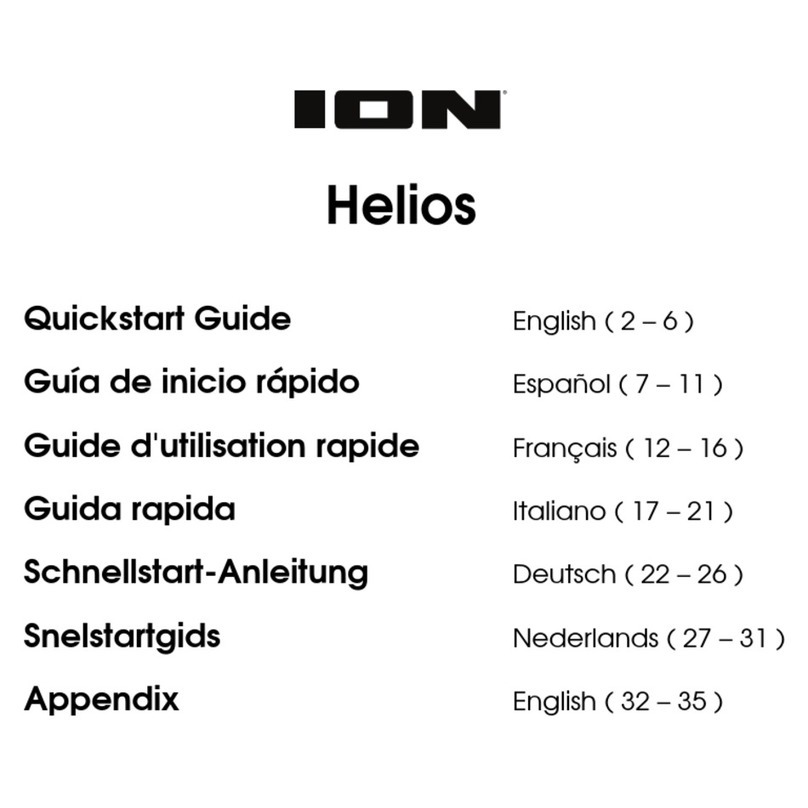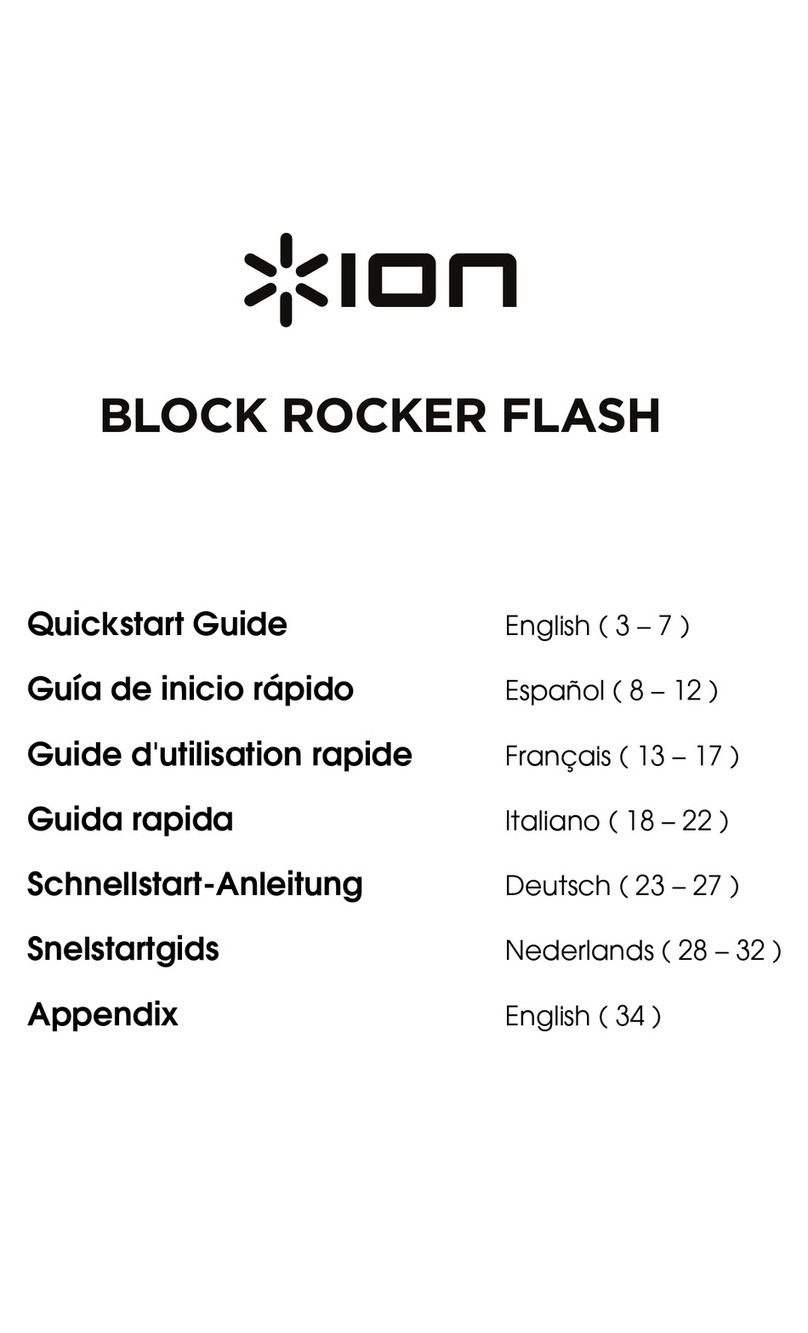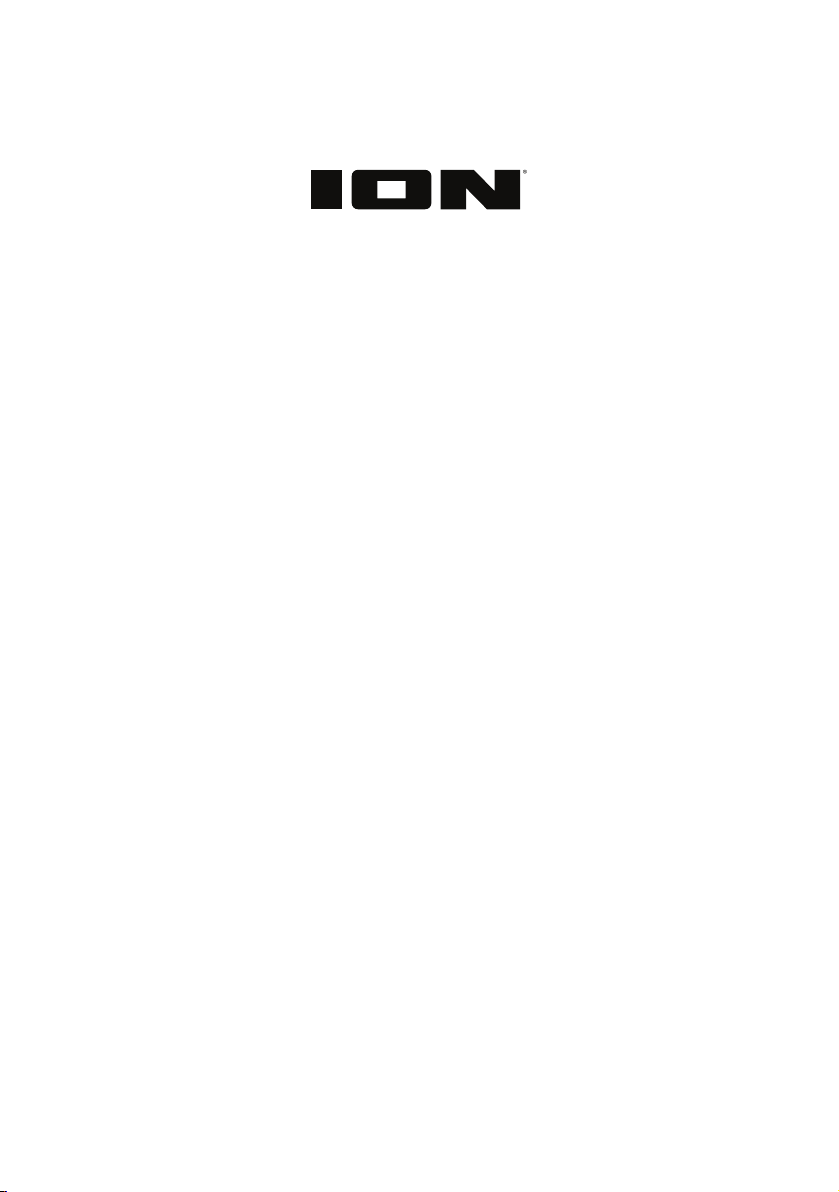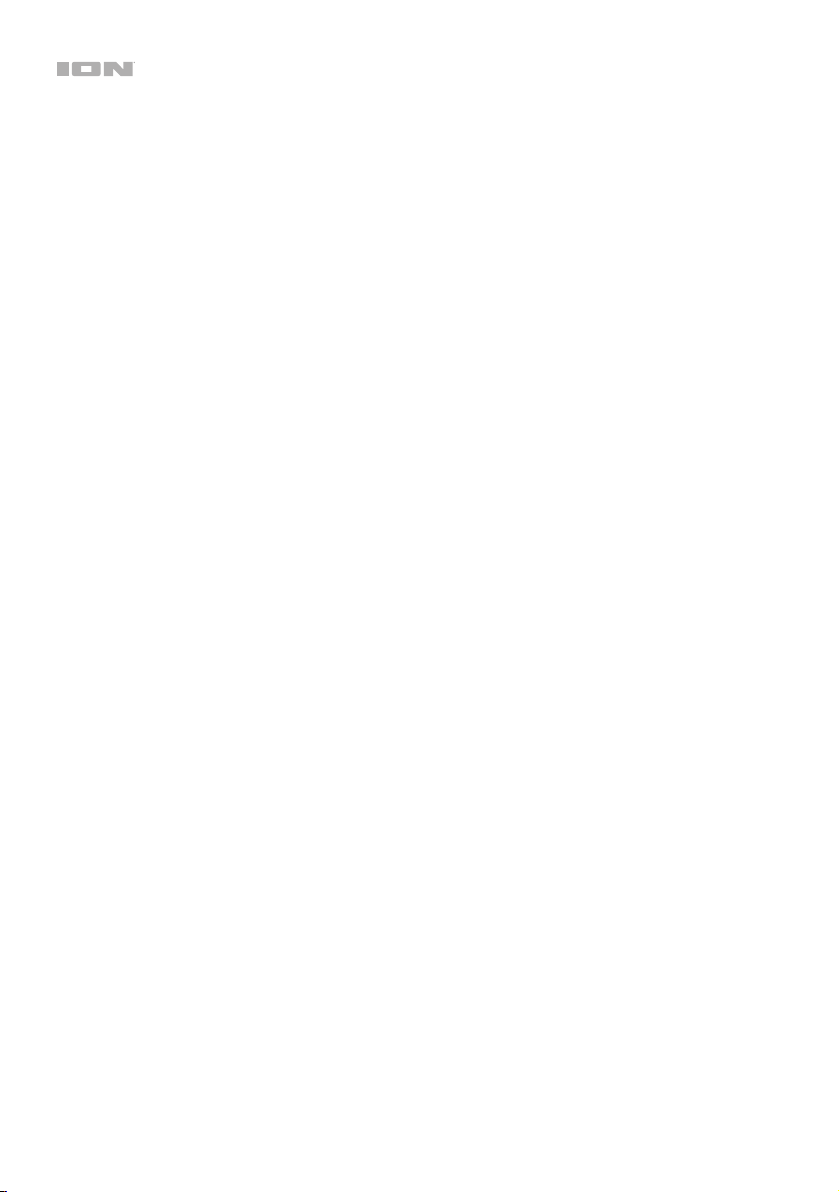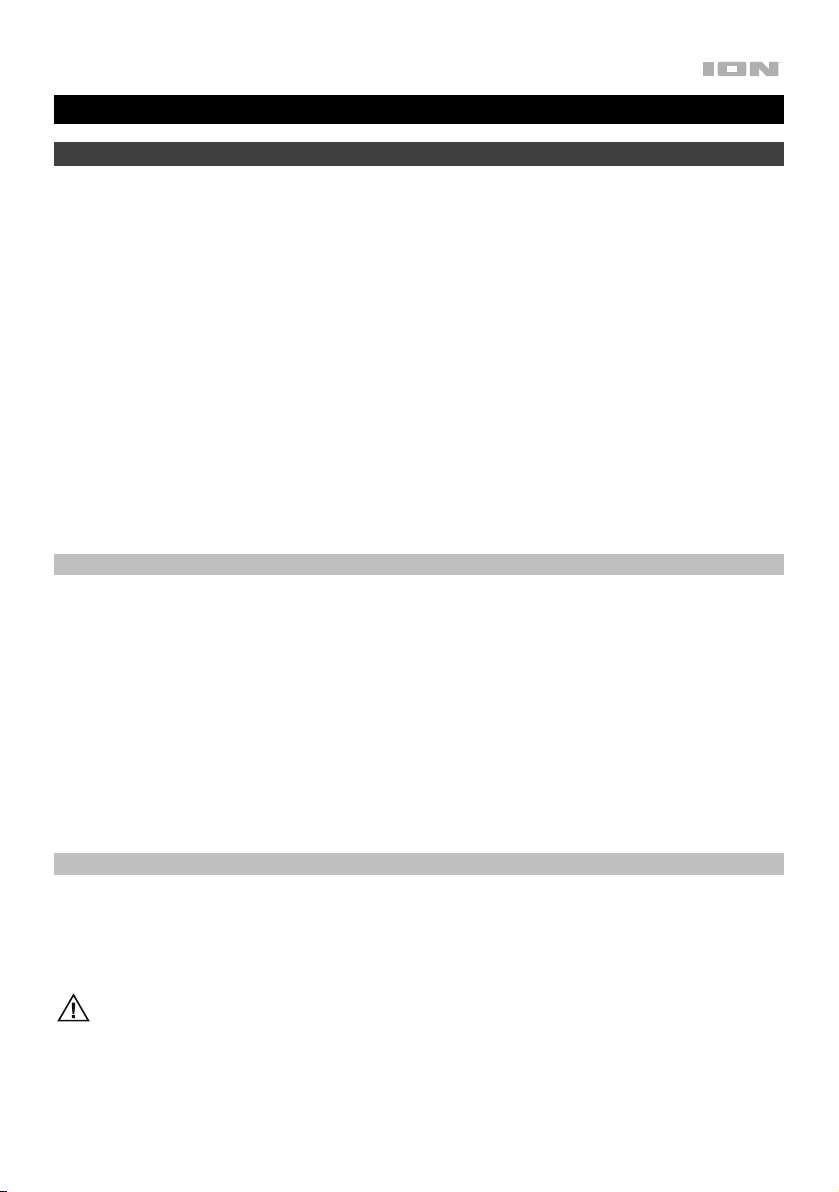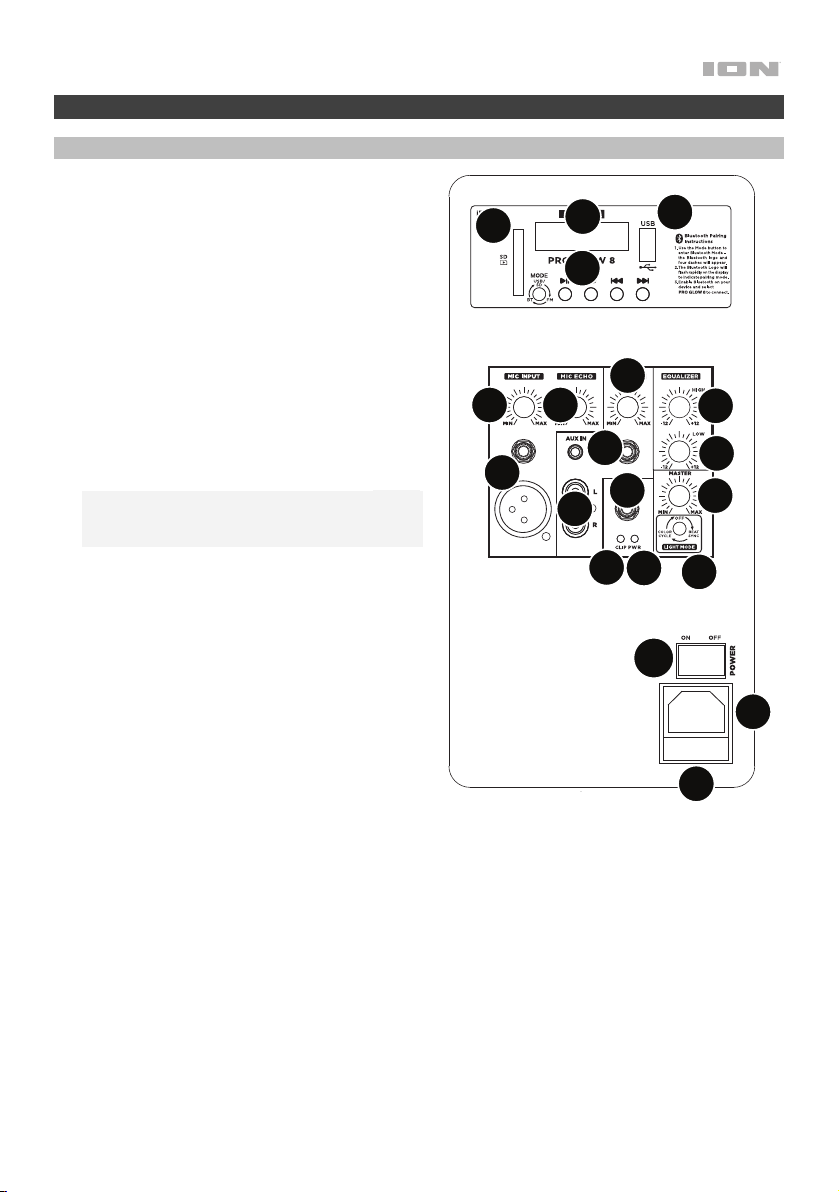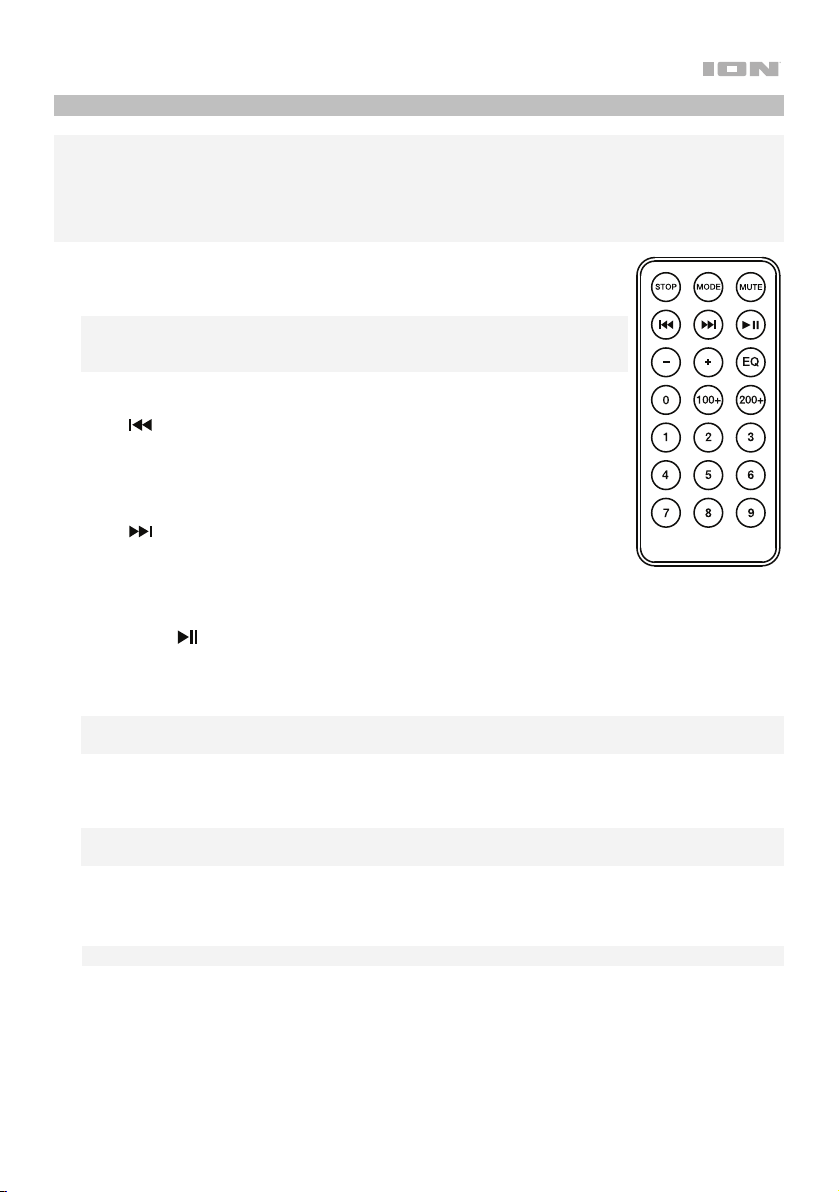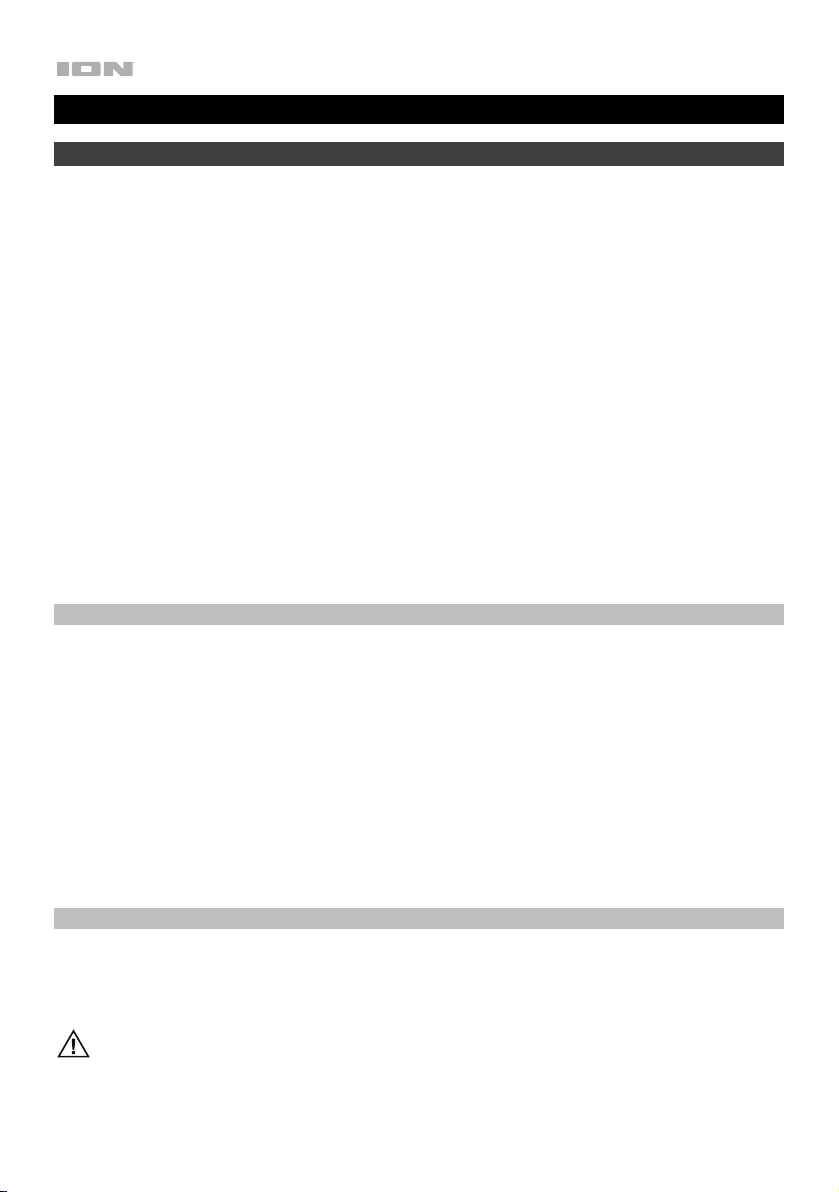7
Media Panel Remote
Note: Aim the remote straight at the front of the speaker woofer. Room lighting and battery life can
affect the operating range of the remote control.
Note: In order to use the remote control for the first time, first pull out the tab attached to the battery
compartment. To change the remote battery, follow the diagram located on the back of the remote.
Use a 3 V DC CR2032 lithium button cell battery for replacement.
1. Stop: Stops the media panel source from playing.
2. Mode: Selects the media panel source: USB, SD, FM radio, or Bluetooth.
Note: A USB drive or SD card must contain playable files in order for it to
appear properly in the media panel’s display. You can play MP3s, WAVs,
and WMA files.
3. Mute: Silences the music playback on media panel sources.
4. Prev ( ): Goes to the previous USB or SD card track. When listening to
Bluetooth sources, pressing Prev in some apps may go to another playlist
or music genre. When listening to the FM radio, press the Prev button once
to skip back through the FM stations and hold the button down to seek
back through the channel presets.
5. Next ( ): Advances to the next USB or SD card track. When listening to
Bluetooth sources, pressing Next in some apps may go to another playlist
or music genre. When listening to the FM radio, press the Next button once
to tune the radio down one preset and hold the button down to seek
forward through the channel presets.
6. Play/Pause (): Plays or pauses the USB, SD, or Bluetooth media panel source. Press and hold
Play/Pause for 2 seconds to begin the preset auto-store function. This jumps to the lowest
station (87.5) and then travels through the FM band to auto-store the strongest stations as
presets.
Note: Files are played from the USB or SD source first by alphabetical order of what is on the
root level, then alphabetical by folder, and then alphabetical by the track name.
7. Vol –: Decreases the media panel source volume.
8. Vol +: Increases the media panel source volume.
Note: The remote volume only affects the media panel source and works together with the
physical media panel volume knob on the unit’s rear panel.
9. EQ: Selects one of the following digital EQ presets to use with a media panel source: Bass (BAS),
Pop (POP), Rock (rOC), Jazz (JA2), Classical (CLA), Country (COU), No EQ (OFF, factory default
setting).
Note: The digital EQ only works for Bluetooth, USB flash drive, and SD card sources.
10. 100+: Jumps ahead by 100 tracks.
11. 200+: Jumps ahead by 200 tracks.
12. Number Keys: Provides channel selection for FM radio stations, and track selection for USB and
SD card sources.